Può capitare di non riuscire più ad accedere al proprio sistema a causa di un problema sulla configurazione del singolo account utente. In alcuni frangenti si ha a che fare con la comparsa di una schermata nera dopo il login (Windows 10, schermo nero all’avvio o dopo il login), in altri casi con l’errore Non è possibile accedere al tuo account Windows 10 o simili, in altri frangenti con il mancato caricamento delle icone del desktop, dei programmi installati, dei dati personali (file memorizzati nelle cartelle di sistema) o di altre informazioni relative al proprio profilo.
Talvolta Windows prova a sopperire caricando un profilo temporaneo, come spiegato in questo documento, ma si tratta di una soluzione di per sé inefficace perché l’account apparirà privo di qualunque personalizzazione e soprattutto non sarà possibile un accesso diretto ai propri file.
Utilizzando il profilo temporaneo, inoltre, tutte le modifiche eventualmente applicate sulla configurazione dell’account locale andrà perso al riavvio o allo spegnimento del sistema.
Come risolvere in caso di account Windows danneggiati? Come ripristinare l’accesso ai programmi installati o almeno recuperare i propri dati?
Recuperare i propri dati ed effettuarne il backup
Windows utilizza per impostazione predefinita un account locale dotato dei privilegi amministrativi che di default appare disattivato. Per accorgersene, basta aprire il prompt dei comandi e digitare net user: si troverà tra i vari presenti anche l’account Administrator.
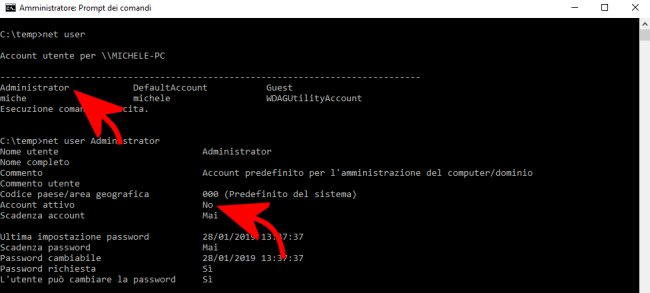
Digitando net user Administrator, in corrispondenza di Account attivo si leggerà No, a conferma che tale account amministratore non risulta abilitato per impostazione predefinita.
Se si riuscisse ad avviare Windows in modalità provvisoria è possibile forzare l’attivazione di tale account quindi portarsi nella cartella C:\Users e copiare altrove i propri file (fare riferimento al contenuto delle varie sottocartelle).
La procedura da applicare è illustrata nell’articolo Creare un nuovo account in Windows e risolvere quando gli account sono danneggiati al paragrafo Account utente danneggiato, come creare un nuovo account.
In alternativa, se la modalità provvisoria non funzionasse correttamente, si può creare il supporto d’installazione di Windows da un PC operativo (per esempio servendosi del Media Creation Tool) quindi creare un nuovo account utente amministratore o forzare l’attivazione di quello citato in precedenza.
La procedura da seguire è presentata nell’articolo Cancellare account Windows e creare un account amministratore al paragrafo Come attivare un account amministratore se si fosse perso il controllo della macchina.
Ripristinare un account Windows danneggiato con Account Profile Fixer
Per gestire account Windows danneggiati e creare un nuovo account con lo stesso nome e le stesse impostazioni, programmi compresi contenuti in quello che presenta problemi, è possibile utilizzare l’ottimo Account Profile Fixer (APF).
APF si occupa di creare un nuovo account utente e di spostare tutti i dati dal vecchio al nuovo account.
Oltre al nome, APF conserva sul nuovo account i privilegi di quello danneggiato provvedendo, solo al termine della procedura, all’eliminazione dell’account con cui si hanno avuto problemi.
Se ad essere danneggiato fosse un account Microsoft (si effettua il login in Windows con indirizzo email e password), APF provvederà dapprima a convertirlo in un account locale per poi avviare l’operazione di ripristino. Nel caso di account Microsoft si dovrà impostare una nuova password e le app provenienti dal Microsoft Store dovranno essere nuovamente installate.
APF risolve il problema degli account Windows danneggiati in modo del tutto automatico: basta scaricare l’utilità cliccando qui, scegliere l’account Windows sul quale si desidera intervenire quindi fare clic su Fix selected user.
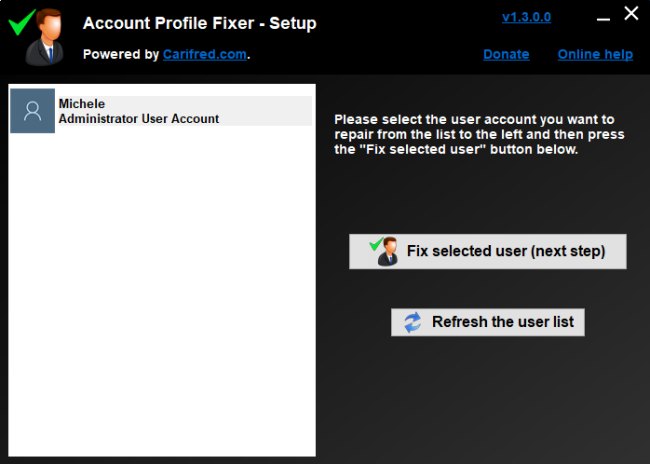
Il passaggio successivo consiste nell’indicare che cosa s’intende fare delle informazioni conservate nelle cartelle di sistema %LocalAppData%\Packages e %LocalAppData%\Microsoft\Windows: esse contengono informazioni sulla configurazione delle app installate dal Microsoft Store e alcune impostazioni di sistema.
Se si volesse conservare tali dati, bisognerà provvedere a spuntare le caselle Keep Windows store apps’ package data from the old account e Keep Windows system appdata from the old account.
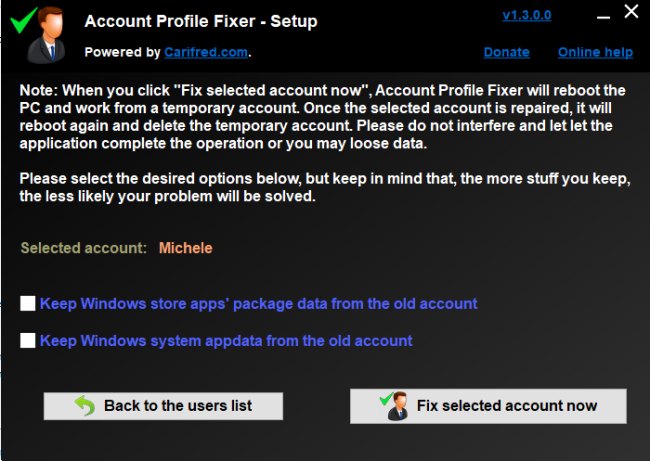
Una volta avviata l’operazione di ripristino dell’account selezionato, APF creerà un account amministratore temporaneo, riavvierà il PC ed effettuerà il login automatico in questo nuovo account “di appoggio”. A questo punto, lavorando dall’account utente temporaneo, APF sposterà i dati dal vecchio account a quello nuovo che sarà opportunamente creato (stesso nome utente).
È fondamentale non interferire in alcun modo con le operazioni svolte da APF: diversamente potrebbero verificarsi perdite di dati.
Per chi volesse provare a ripristinare un account manualmente (sempre previo backup delle informazioni più importanti), suggeriamo di seguire le indicazioni riportate nell’articolo Cancellare account Windows e creare un account amministratore al paragrafo Come provare a ripristinare un account utente danneggiato.
/https://www.ilsoftware.it/app/uploads/2023/05/img_18668.jpg)
/https://www.ilsoftware.it/app/uploads/2025/12/windows-server-2025-nvme-nativo-storage.jpg)
/https://www.ilsoftware.it/app/uploads/2025/12/windows-11-WSL-VPN-malfunzionamento.jpg)
/https://www.ilsoftware.it/app/uploads/2025/12/esplora-file-windows-11-nascosto-incompleto.jpg)
/https://www.ilsoftware.it/app/uploads/2025/12/guida-windows-11-gaming.jpg)